Reparar el código de error de PS5 CE-106485-4
Miscelánea / / August 04, 2021
Anuncios
Última actualización el 7 de marzo de 2021 a las 02:54 am
¿Alguna vez se ha enfrentado al código de error de PS5 CE-106485-4 | ¿No puede copiar el disco físico del juego? Si es así, entonces está en la página correcta, ya que aquí le brindamos la solución para resolver fácilmente este problema. Como habrás sabido que el PS5 finalmente está disponible en todo el mundo. Sin embargo, algunos de los usuarios desafortunados están encontrando problemas con múltiples errores o errores que se espera de una consola de juegos recién lanzada y se espera que se estabilice en el futuro.
Según los varios usuarios de PS5 afectados, el sistema PS5 muestra un código de error junto con el aviso que dice "Algo salió mal. CE-106485-4 ” siempre que intenten copiar los discos físicos del juego en la unidad SSD interna. Mientras tanto, algunos de los usuarios también han informado que el proceso de copia física del juego ni siquiera se inicia e inmediatamente comienza a mostrar el error en particular.
También vale la pena mencionar que incluso si se completa el proceso de copia, con la eliminación del disco, los datos copiados también se eliminan automáticamente, lo que es un desastre y también irritante. Ahora, si también es una de las víctimas, asegúrese de consultar la siguiente guía para solucionar este problema.
Anuncios
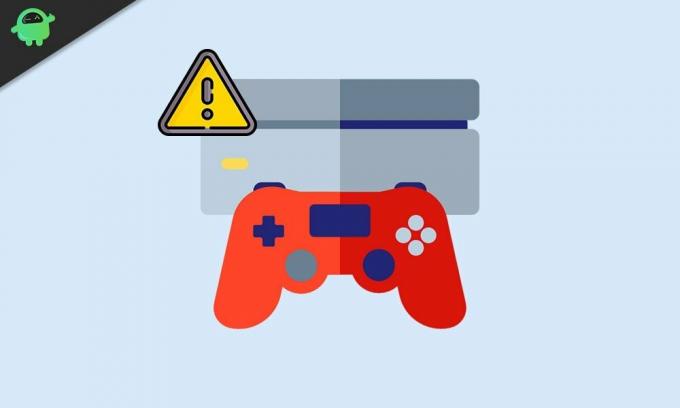
Reparar el código de error de PS5 CE-106485-4 | No se puede copiar el disco físico del juego
Entonces, en una breve idea, todo lo que necesita hacer es esperar un rato hasta que el sistema PlayStation detecte automáticamente el disco físico insertado y comience a copiar automáticamente. Si en el caso, el proceso de copia no se inicia, asegúrese de simplemente reiniciar su consola PS5 con el disco físico dentro de la consola. Bueno, debería funcionar para todos.
- En primer lugar, deberá insertar el disco del juego en su consola.
- NO PRESIONE el botón "Copiar" inmediatamente.
- Espere unos segundos hasta que el proceso de copia se inicie automáticamente.
- Si no se detecta, no extraiga el disco del juego de la consola.
- A continuación, presione el botón PS en su controlador DualSense.
- Vaya a "Energía"> Elija "Reiniciar PS5".
- Una vez que la consola se reinicia, el sistema comenzará a copiar automáticamente el juego desde el disco físico.
- Ya terminaste.
Leer también: ¿Cómo cancelar la transferencia de datos de PS4 a PS5?
Aunque no parece tan útil, puede hacer esto a partir de ahora hasta que los desarrolladores encuentren una solución permanente o una actualización de parche. Eso es, chicos. Esperamos que esta solución le haya resultado útil. Para más consultas, puede comentar a continuación.
Anuncios Si desea acceder a las opciones de desarrollador en Vernee Thor, debe habilitar las opciones de desarrollador...
Anuncios Aquí le guiaremos sobre cómo iniciar el modo de recuperación en InnJoo Pro 2. Si tu quieres…
Anuncios Aquí le guiaremos sobre cómo arrancar en modo de recuperación en UMI Fair. Si quieres…



